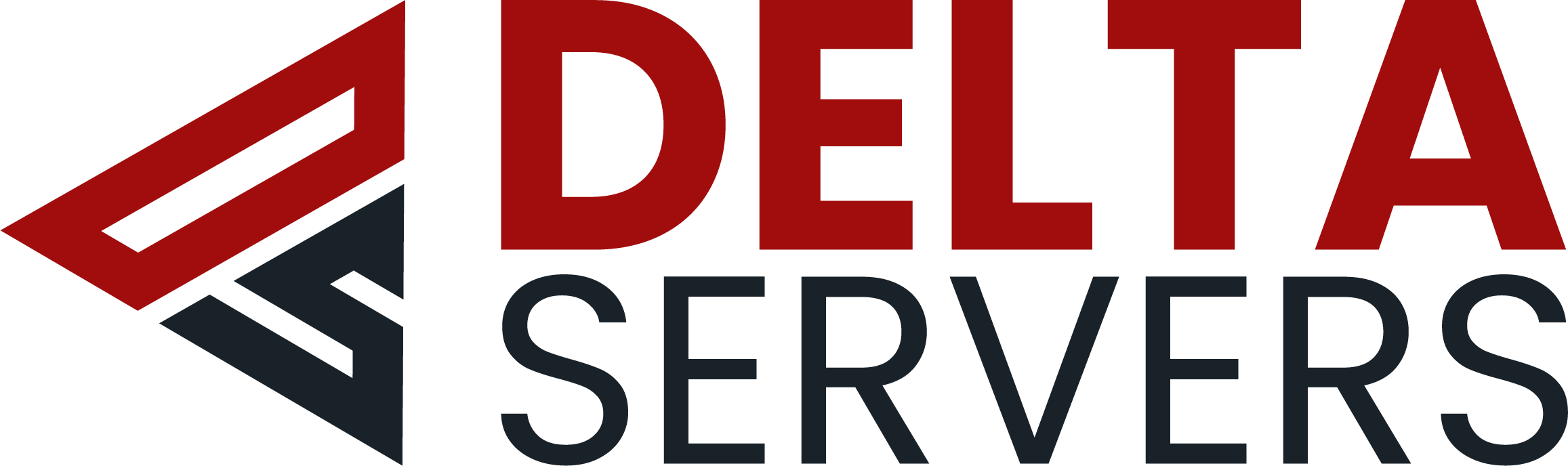Devido ao Windows 7 ser um sistema mais antigo, as versões do Outlook (2003 a 2010) no Windows 7 só pode oferecer suporte ao TLS 1.0 ou inferior. A Microsoft liberou um patch para corrigir este problema e permitir os protocolos mais recentes, TLS 1.1 e TLS 1.2. Você pode ler mais informações no blog da Microsoft aqui: https://blogs.technet.microsoft.com/schrimsher/2016/07/08/enabling-tls-1-1-and-1-2-in-outlook-on-windows-7/
Tenha em mente que este não é um defeito ou um problema com cPanel, mas uma incompatibilidade com software cliente desatualizado. Atualizando o software cliente para suportar TLS 1.2 vai ajudar a manter a segurança global.
Existem duas opções para ajudar a resolver os problemas que você está enfrentando atualmente. Note, a opção 1 é a solução recomendada.
[Opção 1]: (recomendado) para habilitar TLS 1.2 no Windows 7, você vai precisar corrigir o seu sistema para modificar o registro. Tenha certeza que seu sistema está totalmente atualizado através do centro de atualização, e depois baixar e instalar o patch do site da Microsoft aqui: https://support.microsoft.com/en-us/help/3140245/update-to-enable-tls-1-1-and-tls-1-2-as-a-default-secure-protocols-in
Depois de instalado, certifique-se de reiniciar o seu computador local, para garantir que o patch seja aplicado. Uma vez feito, tente se conectar ao servidor cPanel novamente.
[Opção 2]: (não recomendado) Você deve habilitar TLS 1.0 no servidor cPanel para compatibilidade, basta seguir o WHM >> Home >> Configuração de serviço >> Configuration Manager Exim> Configurações básicas:
Certifique-se de que “Allow weak SSL/TLS ciphers” para “Off”.
Em seguida procure “SSL/TLS Cipher Suite List” e aplique:
ECDHE-ECDSA-CHACHA20-POLY1305:ECDHE-RSA-CHACHA20-POLY1305:ECDHE-ECDSA-AES128-GCM-SHA256:ECDHE-RSA-AES128-GCM-SHA256:ECDHE-ECDSA-AES256-GCM-SHA384:ECDHE-RSA-AES256-GCM-SHA384:DHE-RSA-AES128-GCM-SHA256:DHE-RSA-AES256-GCM-SHA384:ECDHE-ECDSA-AES128-SHA256:ECDHE-RSA-AES128-SHA256:ECDHE-ECDSA-AES128-SHA:ECDHE-RSA-AES256-SHA384:ECDHE-RSA-AES128-SHA:ECDHE-ECDSA-AES256-SHA384:ECDHE-ECDSA-AES256-SHA:ECDHE-RSA-AES256-SHA:DHE-RSA-AES128-SHA256:DHE-RSA-AES128-SHA:DHE-RSA-AES256-SHA256:DHE-RSA-AES256-SHA:ECDHE-ECDSA-DES-CBC3-SHA:ECDHE-RSA-DES-CBC3-SHA:EDH-RSA-DES-CBC3-SHA:AES128-GCM-SHA256:AES256-GCM-SHA384:AES128-SHA256:AES256-SHA256:AES128-SHA:AES256-SHA:DES-CBC3-SHA:!DSS
Altere o “Options for OpenSSL” para:
+no_sslv2 +no_sslv3
Em seguida clique salvar na parte inferior da página.
Isso permitirá TLS 1.0, 1.1 e 1.2 fornecer compatibilidade com servidores de e-mail mais antigos e clientes que suportam apenas TLS 1.0.
Agora vá em WHM >> Home >> Configuração de serviço >> Configuração Mailserver:
Alterar “Lista SSL Cipher” para:
ECDHE-ECDSA-CHACHA20-POLY1305:ECDHE-RSA-CHACHA20-POLY1305:ECDHE-ECDSA-AES128-GCM-SHA256:ECDHE-RSA-AES128-GCM-SHA256:ECDHE-ECDSA-AES256-GCM-SHA384:ECDHE-RSA-AES256-GCM-SHA384:DHE-RSA-AES128-GCM-SHA256:DHE-RSA-AES256-GCM-SHA384:ECDHE-ECDSA-AES128-SHA256:ECDHE-RSA-AES128-SHA256:ECDHE-ECDSA-AES128-SHA:ECDHE-RSA-AES256-SHA384:ECDHE-RSA-AES128-SHA:ECDHE-ECDSA-AES256-SHA384:ECDHE-ECDSA-AES256-SHA:ECDHE-RSA-AES256-SHA:DHE-RSA-AES128-SHA256:DHE-RSA-AES128-SHA:DHE-RSA-AES256-SHA256:DHE-RSA-AES256-SHA:ECDHE-ECDSA-DES-CBC3-SHA:ECDHE-RSA-DES-CBC3-SHA:EDH-RSA-DES-CBC3-SHA:AES128-GCM-SHA256:AES256-GCM-SHA384:AES128-SHA256:AES256-SHA256:AES128-SHA:AES256-SHA:DES-CBC3-SHA:!DSS
Alterar “SSL Protocols” para:
!SSLv2 !SSLv3
Por favor, deixe-nós saber se você tiver quaisquer outras dúvidas.